Ist Ihnen der Standard-Cursor von Windows zu langweilig? Möchten Sie einige Änderungen am Cursor vornehmen? In diesem Beitrag von MiniTool Partition Wizard werden 10 kostenlose Cursor-Programme vorgestellt, mit denen Sie den Cursor anpassen können.
Der Windows-Standardcursor verwendet ein einfaches Design, das Sie vielleicht bald langweilt. Um den Cursor zu ändern, können Sie die folgenden zwei Möglichkeiten ausprobieren:
- Verwenden Sie die in Windows integrierten Tools. Drücken Sie Windows + I, um die Einstellungen zu öffnen, und navigieren Sie zu Geräte> Maus. Klicken Sie in der rechten Leiste auf Maus- und Cursorgröße anpassen. Damit können Sie die Größe und die Farbe des Cursors ändern. Klicken Sie auf Zusätzliche Mausoptionen. Wechseln Sie im Fenster Mauseigenschaften zur Option Zeiger. Hier können Sie das Zeigerschema ändern.
- Verwenden Sie Cursor-Software von Drittanbietern.
Wie kann ich den Mauszeiger unter Windows 10 ändern? Hier sind die Methoden!
Methode 1 bietet nicht allzu viele Optionen zur Anpassung des Cursors. Er kann die Form des Cursors nicht allzu sehr verändern. Wenn Sie einen coolen oder schönen Cursor haben möchten, sollten Sie Software von Drittanbietern verwenden. Hier sind die 10 besten kostenlosen Mauszeiger und Zeiger für Sie.
1. Oxygen
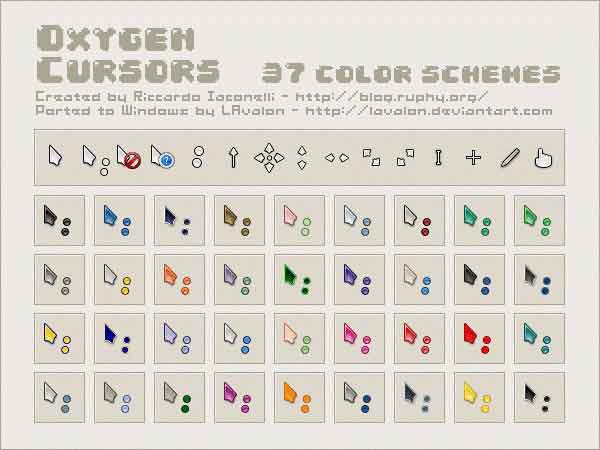
Der erste Grund, warum ich Oxygen empfehle, ist sein sauberes, klares und schönes Design. Es bietet 37 verschiedene Farbschemata für Mauszeiger zur Auswahl. Sie können die Farbe und den Typ wählen, die Ihnen gefallen.
2. Numix
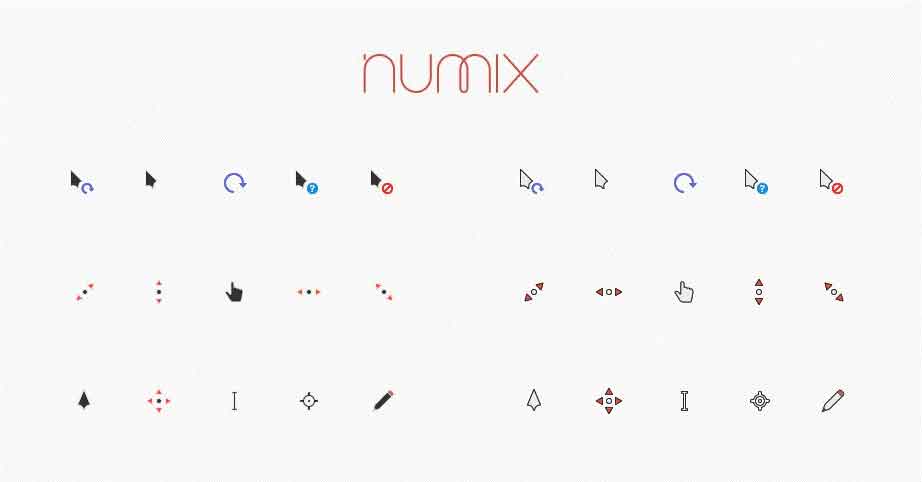
Wenn Sie den minimalistischen Stil mögen, können Sie Numix in Betracht ziehen, das ein schönes, frisches und sauberes Design hat. Darüber hinaus verfügt es über bis zu 30 verschiedene animierte Cursor. Mit ihnen können Sie immer wieder zu den gewünschten Mauszeigern wechseln und Ihrem Desktop ein erfrischendes Aussehen verleihen.
3. Gaia10

Gaia10 ist ein kostenloses Set von Mauszeigern mit dem Thema Erde. Wenn Sie ein Umweltschützer sind, ist dieser Cursor genau das Richtige für Sie. Mit insgesamt 10 Mauscursorn, darunter 6 statische und 4 animierte Cursor, kann es Ihren Desktop ein wenig grüner machen.
4. Outer Limits
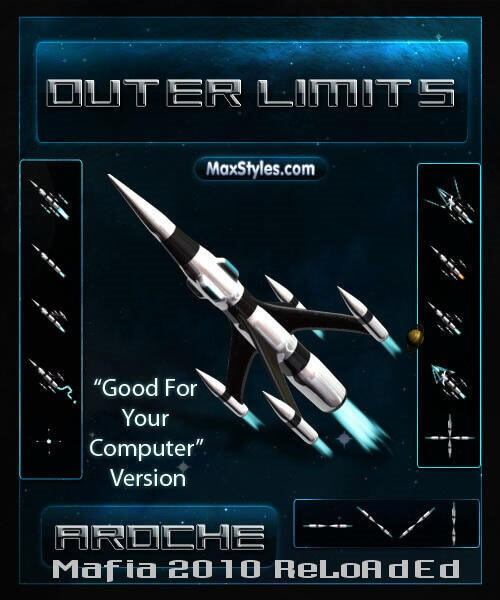
Dieses kostenlose Set von Cursorn verwendet verschiedene Versionen der Rakete, um jede Phase des Cursors anzuzeigen. Wenn Sie ein Fan des Weltraums und der klassischen Space Race-Ästhetik sind, ist dieser Cursor perfekt.
5. EvolutionOS
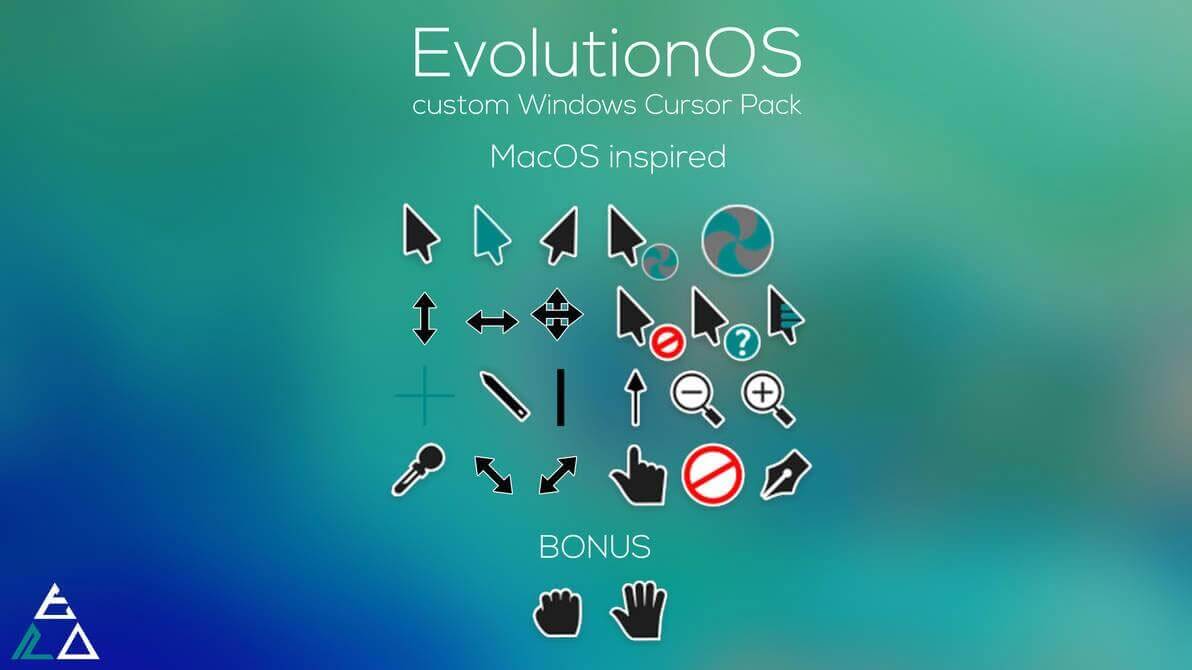
Gefällt Ihnen der Stil von macOS? Wenn Sie das Aussehen von macOS, aber die Anpassungsmöglichkeiten von Windows mögen, kann EvolutionOS Ihre Bedürfnisse erfüllen.
Mauszeiger verschwindet auf Windows/Surface/Chrom
6. Android Material Cursor
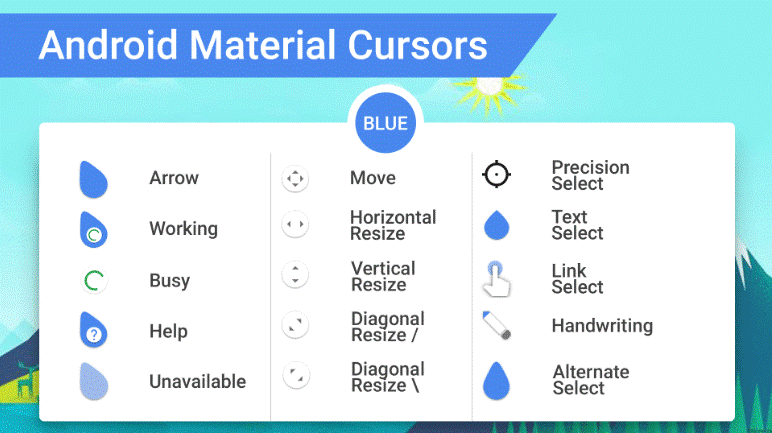
Gefällt Ihnen der Android-Stil? Dann können Sie Android Material Cursors ausprobieren, ein kostenloses Cursorset, das auf dem Android-Thema basiert und 15 Mauscursor enthält.
7. WoW Cursors
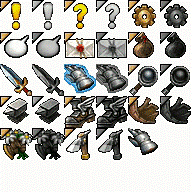
Spielen Sie gerne das Spiel World of Warcraft? Dann könnte Ihnen WoW Cursors gefallen, das Set von Cursorn, die auf dem World of Warcraft-Thema basieren. Die Anwendung des Cursorsets ist sehr einfach. Sie müssen nur die Cursor-Datei herunterladen, den Ordner entpacken, das Fenster Mauseigenschaften öffnen und dann den Speicherort von WoW Cursors suchen.
8. Star Wars Reloaded
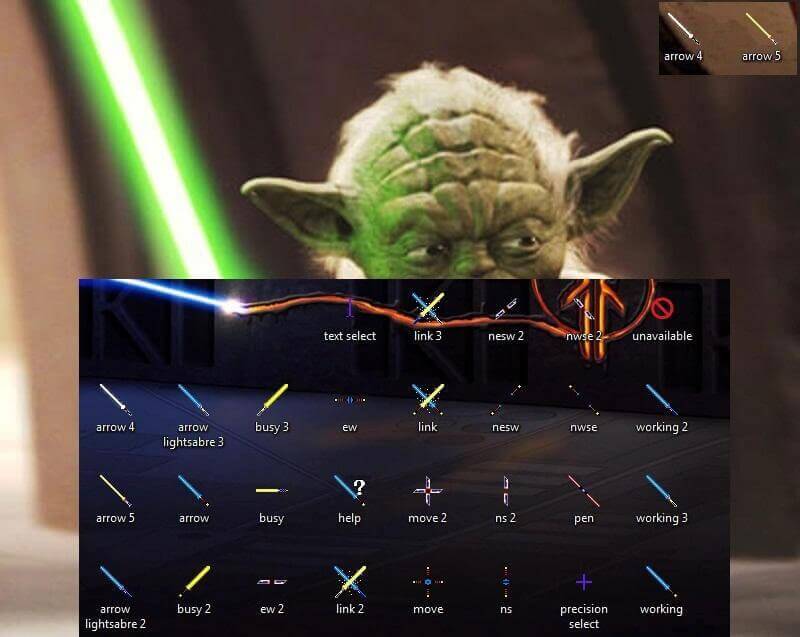
Wenn Sie ein Star Wars-Fan sind, werden Sie das Star Wars Reloaded lieben. Es hat mehrere praktische Mauscursor in verschiedenen Farbcodes, die das Star Wars-Thema darstellen. Außerdem handelt es sich um einen animierten Satz von Mauszeigern mit einem leuchtenden Lichtschwert.
9. Starcraft 2 Cursor
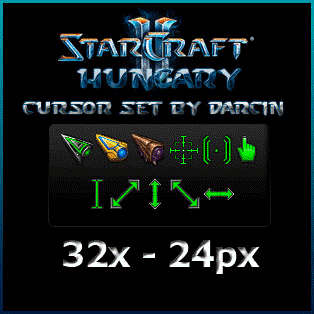
Starcraft 2 Cursors ist ebenfalls eine Reihe von kostenlosen Cursors, die auf einem Spiel basieren. Wenn Sie ein Fan von RTS-Spielen sind und schon einmal Starcraft 2 gespielt haben, ist dieser Cursor genau das Richtige für Sie.
10. Mario Gant
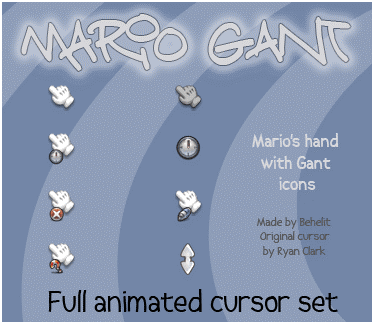
Sind Sie ein Nintendo-Fan? Dann könnte Ihnen Mario Gant gefallen, eine Reihe kostenloser Cursor, die Marios behandschuhte Hand nachahmen.
Mehrere nützliche Lösungen, um das Blinken des Cursors in Windows 10 zu beheben